Гугл-анкета - это мощный инструмент, который позволяет создавать опросы и формы с общим доступом для сбора и анализа данных. Быстрое создание и распространение анкеты, а также автоматическая обработка полученных результатов делают этот инструмент незаменимым при работе с группами людей, будь то коллеги, ученики или друзья.
В этой статье мы расскажем о том, как создать Гугл-анкету с общим доступом. Для начала необходимо зайти на сайт Гугл-Формы (forms.google.com) и авторизоваться в своем аккаунте Гугл. После авторизации откроется пустой шаблон анкеты, который можно настроить под свои нужды.
Перед тем как приступить к созданию анкеты, рекомендуется задуматься о целях и задачах, которые она должна решить. Определите, какую информацию вы хотите получить от опрашиваемых и как вы будете использовать эту информацию. Это поможет вам определиться с организацией анкеты и формулировкой вопросов.
Шаг 1. Зайдите в аккаунт Гугл и откройте сервис Формы
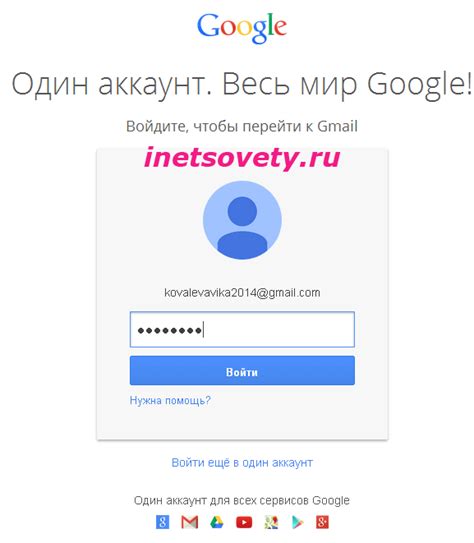
Для создания Гугл-анкеты с общим доступом вам необходимо быть авторизованным в аккаунте Гугл. Если у вас нет аккаунта, вы можете зарегистрироваться на официальном сайте Гугл.
1. Зайдите на главную страницу Гугл (www.google.com) и нажмите на кнопку "Войти" в правом верхнем углу. 2. Введите свои данные для входа (e-mail и пароль) и нажмите на кнопку "Войти". |  |
3. После успешной авторизации, в правом верхнем углу появится ваше имя или инициалы. Нажмите на него. 4. В выпадающем меню выберите пункт "Формы". |  |
5. Теперь вы находитесь в сервисе Формы Гугл. Здесь вы сможете создавать и редактировать Гугл-анкеты. |  |
Теперь, когда вы открыли сервис Формы, вы готовы приступить к созданию своей Гугл-анкеты с общим доступом.
Шаг 2. Создайте новую форму и заполните ее вопросами
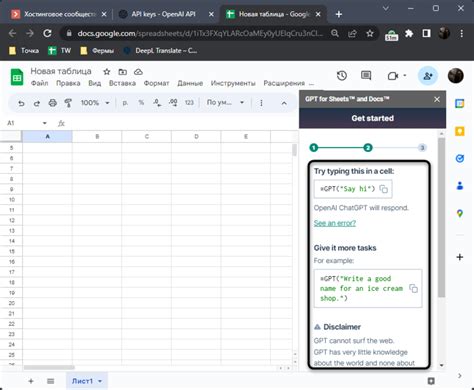
Чтобы создать новую Гугл-анкету, перейдите на главную страницу Google Формы и нажмите на кнопку "Создать форму". Вам будет предложено выбрать один из предложенных шаблонов или начать с пустой формы.
После выбора или создания новой формы, вы попадете в режим редактирования. В этом режиме вы сможете добавлять вопросы и настраивать настройки формы.
Для добавления вопроса, нажмите на кнопку "Добавить вопрос" в верхней части редактора. Откроется окно с вариантами типов вопросов, которые вы можете выбрать.
Выберите тип вопроса, который наиболее удобен для вашей формы, например, "Одиночный выбор", "Множественный выбор" или "Текстовый ответ". Затем заполните соответствующую информацию для выбранного типа вопроса.
Повторите процесс добавления вопросов, пока не заполните всю нужную информацию. Вы можете также настроить различные параметры для каждого вопроса, такие как обязательность ответа, ограничение количества символов и другие параметры.
Когда вы закончите заполнять вопросами свою форму, не забудьте сохранить изменения, нажав на кнопку "Сохранить" в верхней части редактора. Это позволит другим пользователям получить доступ к вашей форме.
Шаг 3. Установите общий доступ к анкете и отправьте ссылку
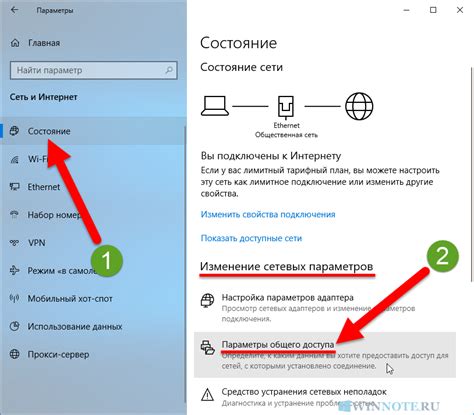
После того, как вы подготовили и настроили свою Гугл-анкету, необходимо установить общий доступ к ней и отправить полученную ссылку вашим участникам. Это позволит им заполнить анкету и предоставить вам необходимую информацию.
Для того чтобы установить общий доступ к анкете, следуйте этим простым инструкциям:
- Откройте Гугл-форму, которую вы создали.
- В правом верхнем углу экрана нажмите на кнопку "Ответы".
- Выберите вкладку "Назначение ответов".
- Настройте доступ к анкете. Вы можете выбрать один из следующих вариантов:
- Только я - только вы сможете видеть и редактировать ответы на анкету.
- Кто имеет ссылку - все, у кого есть ссылка на анкету, смогут видеть и редактировать ответы.
- Любой, имеющий адрес электронной почты вашей организации - только люди с адресом электронной почты вашей организации смогут видеть и редактировать ответы.
После того, как вы скопировали ссылку на анкету, вы можете отправить ее участникам или опубликовать на нужных платформах. Ваши участники смогут перейти по этой ссылке и заполнить анкету.
Не забудьте проверить, что все настройки доступа установлены правильно перед отправкой ссылки вашим участникам.